
Vor kurzem wurde die neue Funktion namens Remote-Spiegelung von LetsView veröffentlicht. Dies wird hauptsächlich verwendet, um zwei Geräte zwischen verschiedenen Netzwerken zu spiegeln. Darüber hinaus kann der Sound Ihres Geräts auch gestreamt werden! Die detaillierten Schritte sind wie folgt.
Wie Sie die Remote-Spiegelung von LetsView benutzen
Vorbereitungen
- Sie müssen die neueste Version von LetsView herunterladen. Klicken Sie auf den Button unten, um die Desktop-Version herunterzuladen und gehen Sie zum Google Play Store oder App Store, um die mobile App zu installieren.
- Zur Verwendung der Remote-Spiegelung Funktion müssen Sie sich in Ihrem Konto anmelden und die Zeit dafür kaufen. Bitte melden Sie sich in Ihrem Konto auf dem Computer, Handy oder Tablet an und kaufen Sie dann die Spiegelung-Zeit, um diese Funktion zu nutzen. Wenn die Zeit aufgebraucht wird, müssen Sie neue Zeit kaufen.
Verbindung
- Laden Sie das Plug-in herunter, bevor Sie die Remote-Spiegelung-Funktion zum ersten Mal verwenden, führen Sie LetsView auf dem PC aus und klicken Sie auf „Remote-Spiegelung“.
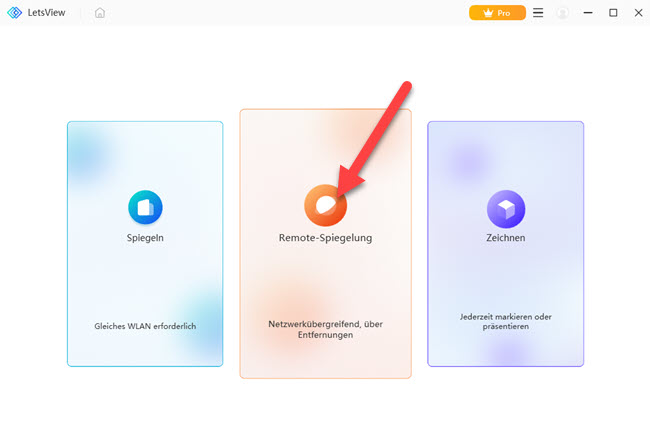
- Öffnen Sie LetsView auf Ihrem Handy und Tablet. Tippen Sie auf „Entdecken“ > „Remote-Spiegelung“.
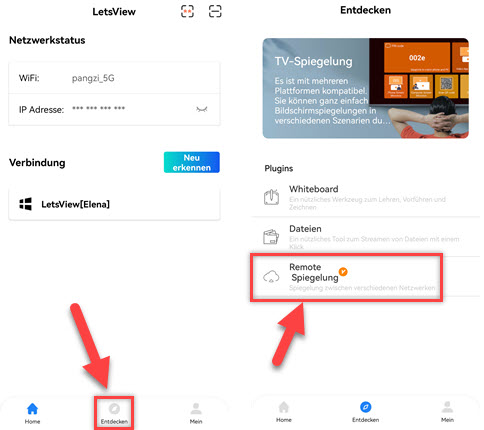
- Die Remote-Spiegelung kann über zwei der folgenden Verbindungsmethoden erreicht werden: Scannen eines QR-Codes oder Verwenden eines Remote-Spiegelung-Codes.
QR-Code
- Tippen Sie auf den „Remote-Spiegelung“ Button und dann auf „Scannen“.
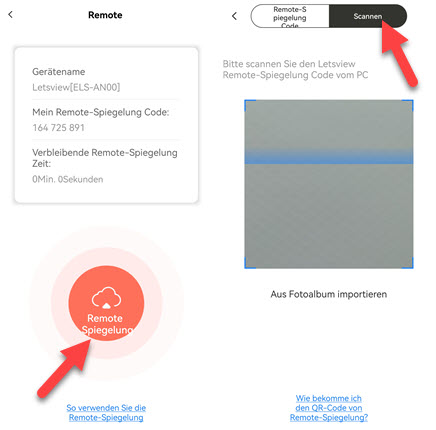
- Scannen Sie den QR-Code auf dem PC.
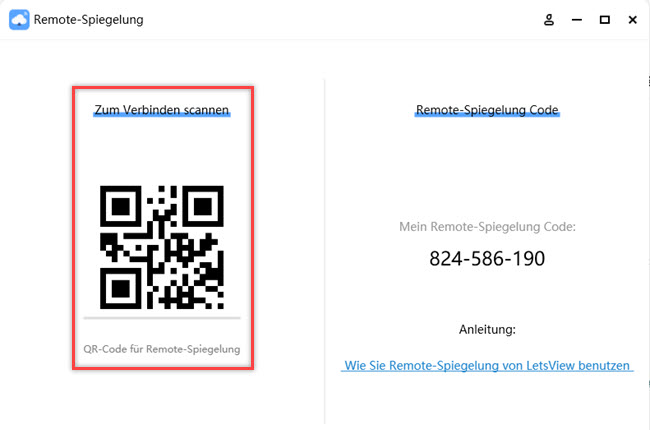
- Tippen Sie auf Ihrem Handy auf „ZULASSEN“, sobald „Fern spiegelnd“ angezeigt wird, hat Ihr Remote-Spiegelung bereits begonnen.
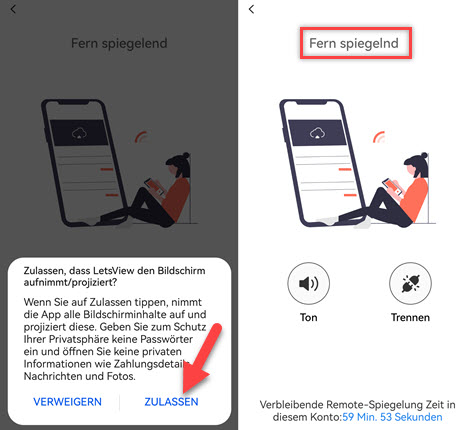
Remote-Spiegelung-Code
- Öffnen Sie LetsView auf Ihrem Handy und Tablet. Tippen Sie auf „Entdecken“ > „Remote-Spiegelung“.
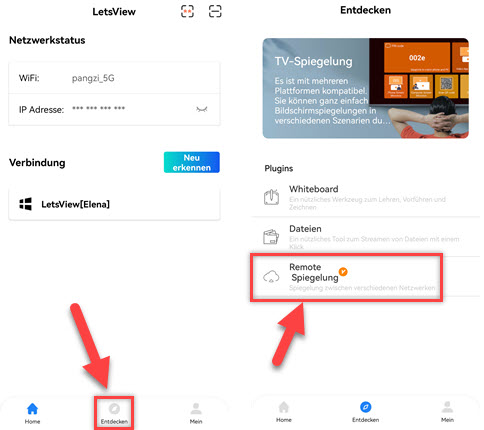
- Tippen Sie auf den großen „Remote-Spiegelung“ Button und dann sehen Sie das Eingabefeld des Remote-Spiegelung-Codes.
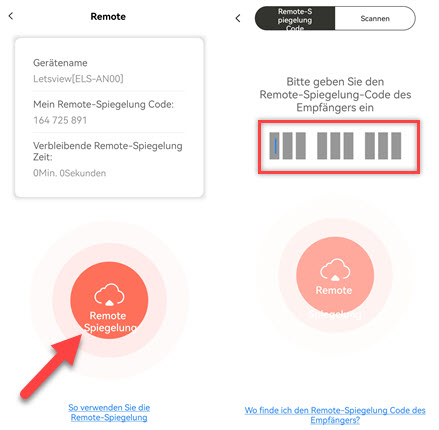
- Geben Sie den Remote-Spiegelung-Code ein, der sich auf Ihrem PC befindet.
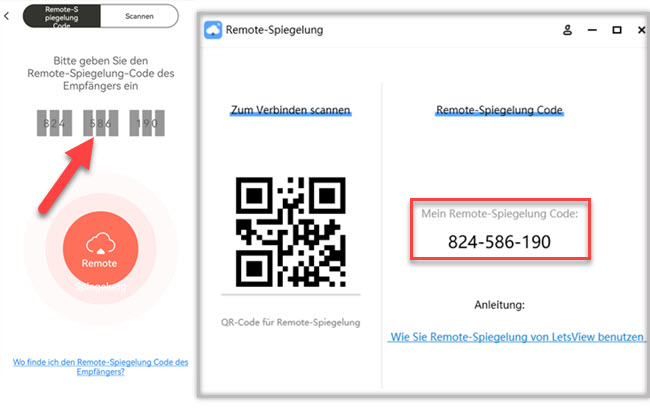
- Tippen Sie auf die Schaltfläche „Remote-Spiegelung“ und eine Risikowarnung wird angezeigt. Bitte stellen Sie sicher, dass Sie Ihren Bildschirm nicht mit Fremden teilen, bevor Sie auf „Fortfahren“ klicken. sobald „Fern spiegelnd“ angezeigt wird, hat Ihr Remote-Spiegelung bereits begonnen.
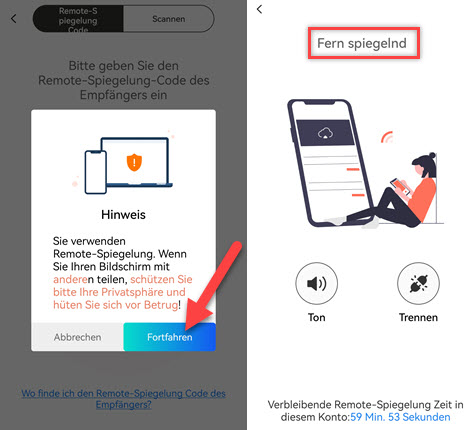
- LetsView unterstützt die Spiegelung von Android auf iOS. Das einzige, was Sie tun müssen, ist, den iOS Remote-Spiegelung-Code auf Android einzugeben und „ZULASSEN“ im Popup-Fenster „Zulassen, dass LetsView den Bildschirm aufnimmt/projiziert?” auszuwählen. Tippen Sie auf den Remote-Spiegelung Button, danach wird Ihr Android-Gerät erfolgreich auf iOS gespiegelt!
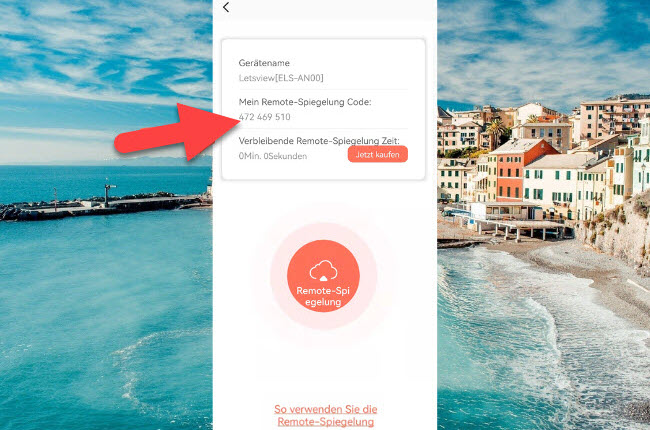
- Tippen Sie auf das Symbol „ʌ“ auf dem iOS Bildschirm, um die Statusleiste auszublenden. Zum Ändern der Ausrichtung des Bildschirms klicken Sie auf „Drehen“. Wenn Sie die Remote-Spiegelung beenden möchten, klicken Sie einfach auf die Schaltfläche ganz rechts.
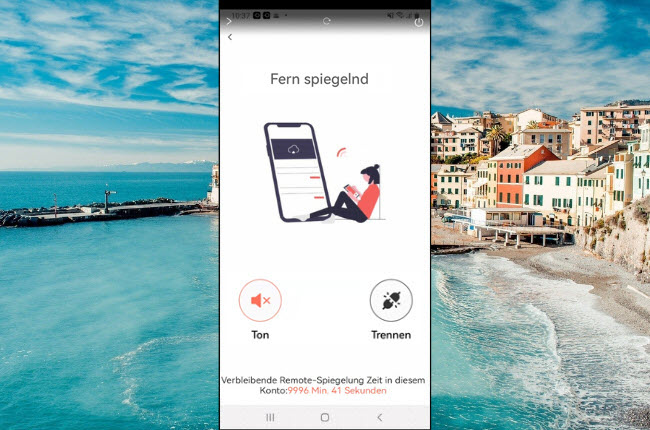
- LetsView unterstützt auch die Spiegelung von Android auf ein anderes Android-Gerät aus verschiedenen Regionen. Sie müssen nur den Remote-Spiegelung-Code des Sender-Geräts auf dem Empfangsgerät eingeben und im Popup-Fenster „ZULASSEN“ auswählen. Ihr Bildschirm wird danach gespiegelt!
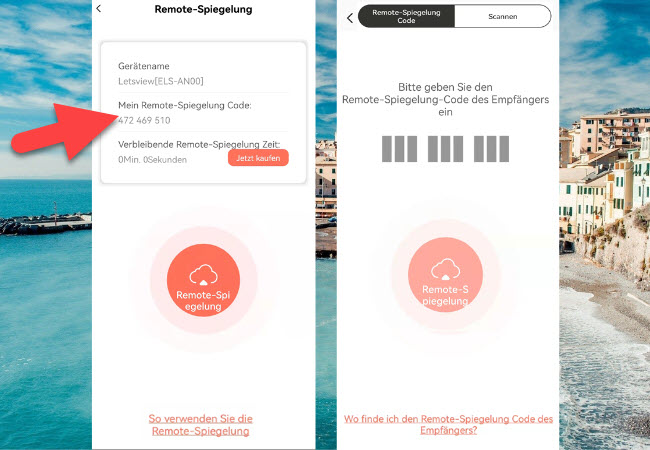
- Tippen Sie auf das Symbol „ʌ“ auf dem Android Bildschirm (Empfangsgerät), um die Statusleiste auszublenden. Zum Rotieren der Ausrichtung des Bildschirms klicken Sie auf „Drehen“. Wenn Sie die Remote-Spiegelung beenden möchten, klicken Sie einfach auf die Schaltfläche ganz rechts.
- LetsView ermöglicht es Ihnen, iOS aus der Ferne auf Android zu streamen. Dazu müssen Sie nur den Android Remote-Spiegelung-Code auf dem iOS-Gerät eingeben und auf die Schaltfläche Remote-Spiegelung tippen. Tippen Sie auf „Übertragung starten“ und Ihr iOS-Gerät wird danach erfolgreich auf Android gespiegelt!
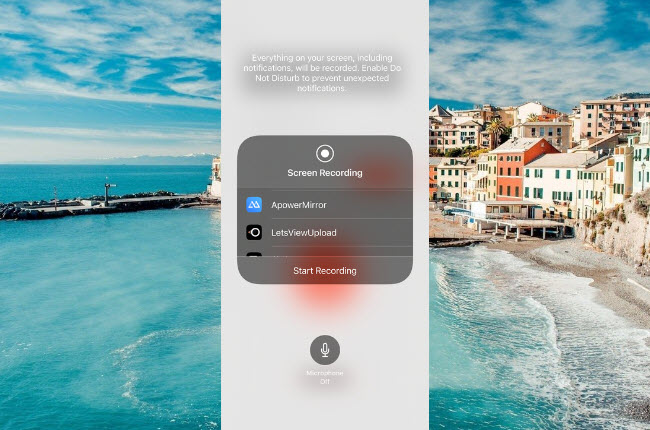
- Tippen Sie auf das Symbol „ʌ“ auf dem Bildschirm von Android (Empfangsgerät), um die Statusleiste auszublenden. Zum Rotieren der Ausrichtung des Bildschirms klicken Sie auf „Drehen“. Wenn Sie die Remote-Spiegelung beenden möchten, klicken Sie einfach auf die Schaltfläche ganz rechts.
Funktionen
Handy auf PC spiegeln

Befolgen Sie die obige Anleitung und Sie können Ihr Handy erfolgreich auf den Computer spiegeln. Auf dem Computer können Sie auf das Symbol „□“ klicken, um den Bildschirm im Vollbild anzuzeigen.
Android auf iOS spiegeln
Android auf Android spiegeln
iOS auf Android spiegeln
iOS auf iOS spiegeln (kommt bald)
Derzeit unterstützt LetsView diese Funktion noch nicht. Bitte bleiben Sie daran!
 LetsView
LetsView 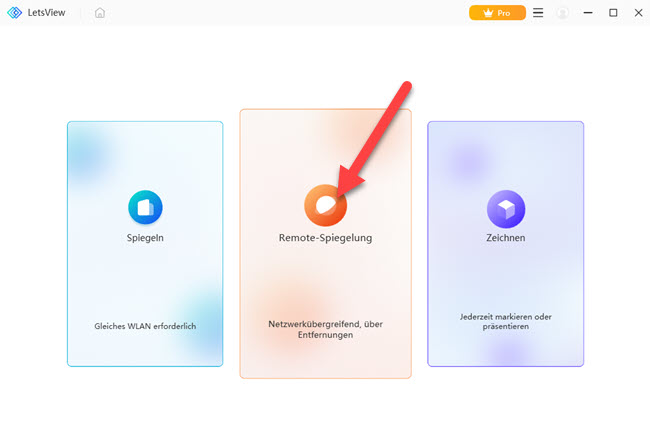
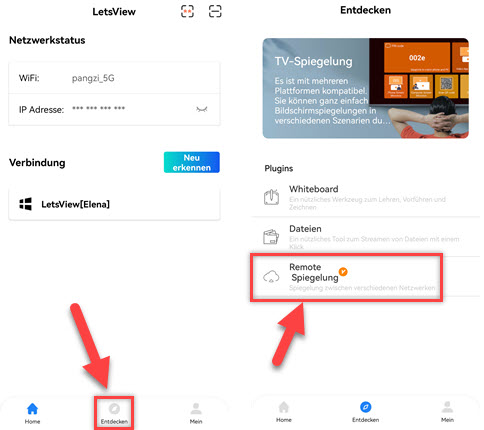
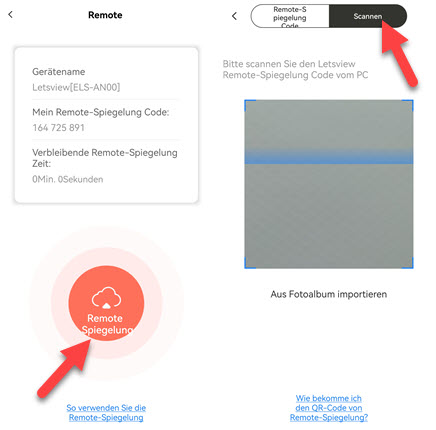
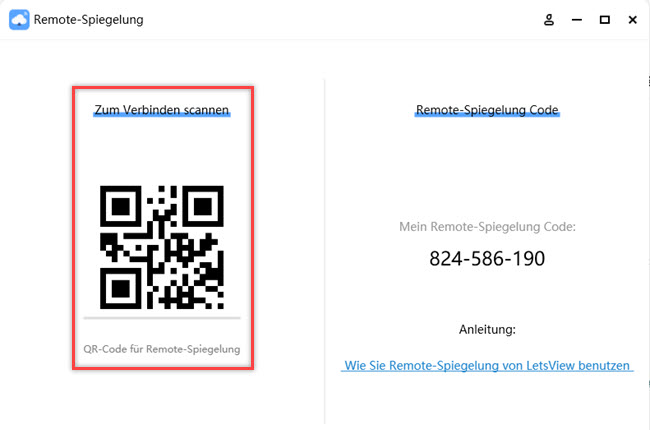
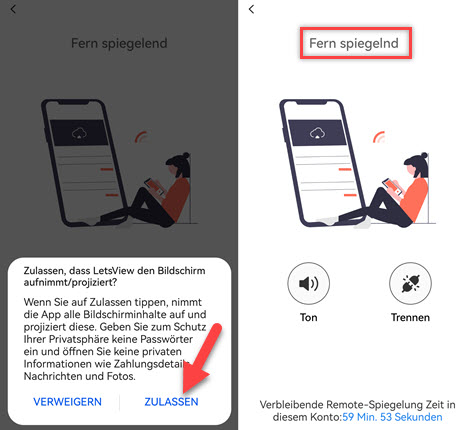
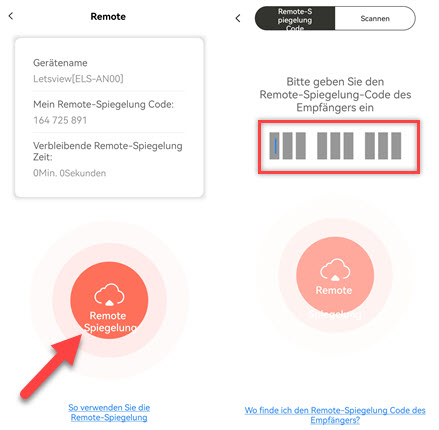
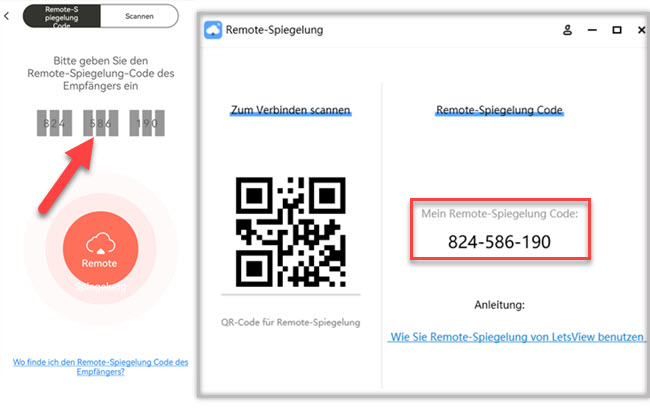
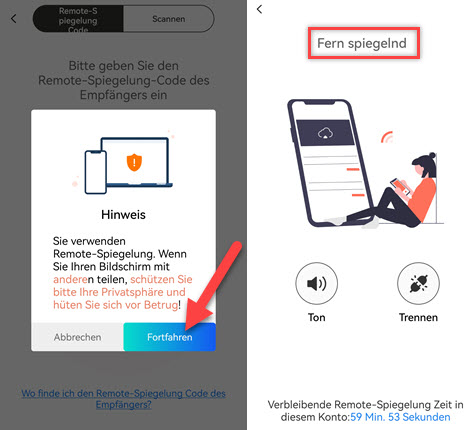
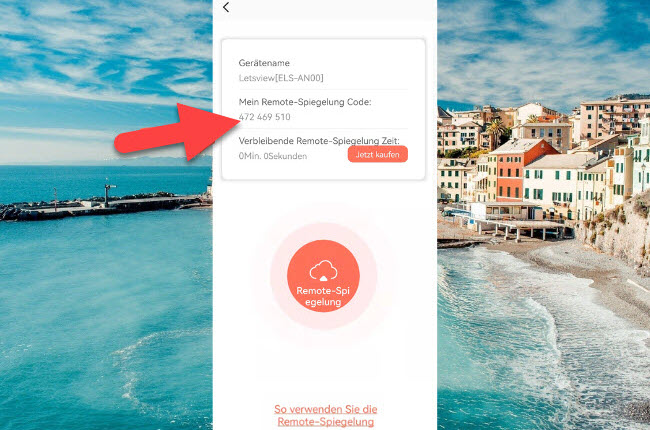
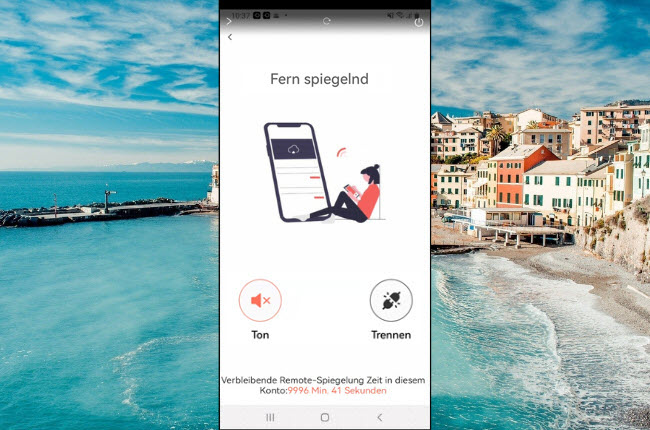
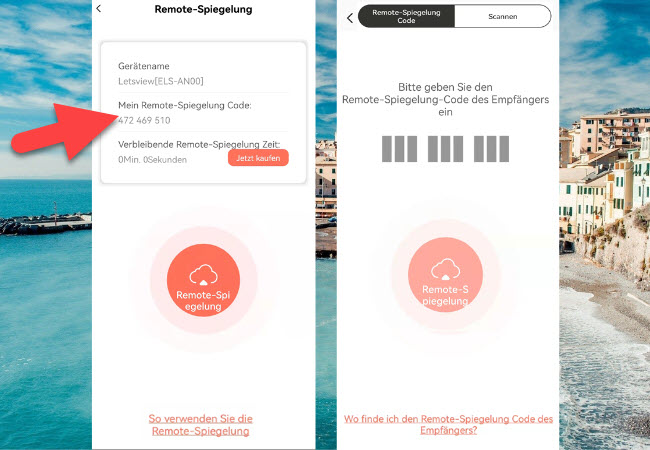
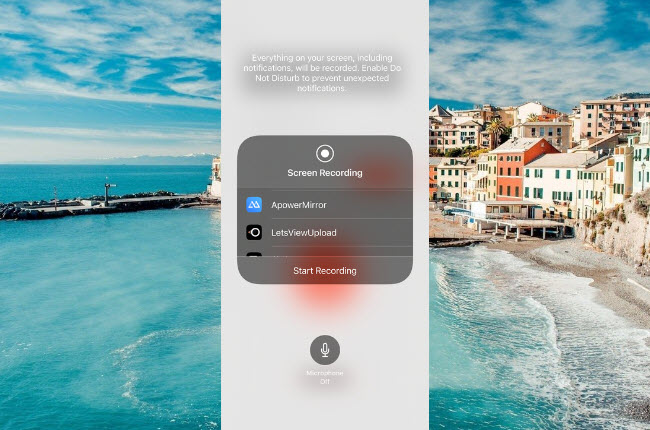










Einen Kommentar schreiben